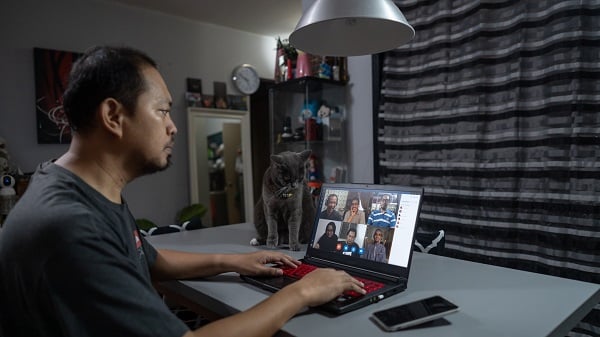Zoom est un outil formidable pour les réunions en ligne, et il arrive que l'on veuille enregistrer ces superbes réunions pour s'y référer ultérieurement. L'enregistrement d'une réunion Zoom est facile et peut se faire sans l'autorisation de l'hôte. Nous allons vous montrer comment enregistrer une réunion Zoom sur votre ordinateur portable, que vous disposiez ou non d'un plan payant de Zoom .
Puis-je enregistrer une réunion Zoom sur mon ordinateur ?

Oui, vous pouvez enregistrer une réunion Zoom sur votre ordinateur sans l'autorisation de l'organisateur. Cependant, vous devez avoir installé le client de bureau Zoom et être connecté avec un compte Pro ou Business si vous souhaitez enregistrer des réunions plus longues. Les utilisateurs de la version gratuite de Zoom devront passer à un compte payant pour enregistrer les réunions. tl;dv est une excellente alternative pour enregistrer les réunions zoom si vous n'avez pas l'autorisation ou si vous utilisez un compte zoom gratuit. De plus, tl;dv dispose d'outils exceptionnels pour vous aider à tirer le meilleur parti de vos enregistrements.
Comment enregistrer une réunion Zoom sur mon ordinateur portable sans l'autorisation de l'hôte ?
Si vous êtes l'hôte, vous pouvez Enregistrer les réunions Zoom . Voici comment procéder.
Deux (2) façons d'enregistrer une réunion Zoom :
1. Enregistrez la réunion en local sur votre PC portable.
2. Enregistrez la réunion dans le nuage.
Enregistrement local d'une réunion Zoom sur votre PC portable
Pour enregistrer une réunion Zoom localement sur votre ordinateur portable, vous devez avoir installé l'application de bureau Zoom . Si vous n'avez pas l'application, vous pouvez la télécharger à partir du site web Zoom .
Une fois l'application Zoom installée, ouvrez-la et connectez-vous avec votre compte. Rejoignez ensuite la réunion que vous souhaitez enregistrer.
Lorsque vous êtes dans la réunion, cliquez sur le bouton "Enregistrer" en bas de l'écran.
Une nouvelle fenêtre s'ouvre et vous demande où vous voulez sauvegarder le fichier enregistré. Choisissez un emplacement, puis cliquez sur "Start Recording".
L'enregistrement démarre automatiquement et sera sauvegardé à l'emplacement choisi lorsque vous l'arrêterez.
Pour arrêter l'enregistrement, cliquez sur le bouton "Stop Recording" en bas de l'écran.
Enregistrement d'une réunion Zoom dans le nuage
Si vous souhaitez enregistrer une réunion Zoom dans le nuage, vous devez disposer d'un compte Zoom Pro. Si vous n'avez pas de compte d'abonnement payant, vous pouvez en créer un sur le site web Zoom .
Une fois que vous avez un compte Pro, ouvrez l'application Zoom et connectez-vous avec votre compte. Ensuite, rejoignez la réunion que vous souhaitez enregistrer.
Lorsque vous êtes dans la réunion, cliquez sur le bouton "Enregistrer" en bas de l'écran.
Une nouvelle fenêtre s'ouvre et vous demande où vous voulez sauvegarder le fichier enregistré. Choisissez "Cloud" comme emplacement, puis cliquez sur "Start Recording".
L'enregistrement démarre automatiquement et est sauvegardé sur le nuage Zoom . Vous pouvez y accéder à partir de l'onglet "Mes enregistrements" de votre compte.
Pour arrêter l'enregistrement, cliquez sur le bouton "Stop Recording" en bas de l'écran.
Comment donner à d'autres utilisateurs la permission aux participants d'enregistrer les réunions Zoom
Si vous souhaitez autoriser d'autres utilisateurs à enregistrer des réunions sur Zoom , vous devez être l'organisateur de la réunion. L'organisateur peut donner à d'autres utilisateurs des autorisations d'enregistrement.
Pour donner à un utilisateur des autorisations d'enregistrement, cliquez sur le bouton "Gérer les participants" en bas de l'écran.
Vous verrez alors la liste de tous les participants à la réunion. Passez la souris sur l'utilisateur auquel vous voulez donner des autorisations et cliquez sur l'option "Plus".
Dans le menu déroulant, sélectionnez "Enregistrement".
L'utilisateur aura désormais des autorisations d'enregistrement et pourra enregistrer la réunion sans votre permission.
Comment enregistrer une réunion Zoom sans permission sur un ordinateur portable ?

Si vous n'avez pas l'autorisation d'enregistrer les sessions Zoom et que vous n'êtes pas l'hôte de la réunion, Zoom ne dispose pas d'une méthode intégrée pour en assurer le suivi. Pour enregistrer des réunions localement sur votre appareil et dans le nuage, vous devez être un administrateur ; dans le cas contraire, vous devez obtenir une autorisation. Tous les utilisateurs du plan peuvent enregistrer, mais ils ne peuvent pas le faire en raison d'un manque d'autorisations administratives. Cela signifie que de nombreuses personnes ne peuvent pas assister aux réunions ou manquent des informations importantes en raison d'oublis ou d'autres facteurs.
Zoom ne vous permet pas de le faire, mais tl;dv peut vous aider à enregistrer et à garder une trace de ce qui est dit à chaque instant. Il peut également être utilisé avec l'enregistrement de votre réunion pour générer des horodatages. Dans un seul tableau de bord, vous avez accès à toutes vos réunions. Vous pouvez transformer vos réunions en transitions textuelles afin d'économiser du temps et de l'argent lors de la transcription.
Sachez que l'enregistrement des sessions Zoom sans autorisation peut être illégal. Obtenez les autorisations nécessaires pour filmer les sessions Zoom .
Comment enregistrer une réunion Zoom sur mon ordinateur portable avec du son ?

Pour enregistrer une réunion Zoom sur votre ordinateur portable avec du son, vous devez avoir installé l'application de bureau Zoom .
Une fois l'application Zoom installée, ouvrez-la et connectez-vous avec votre compte. Rejoignez ensuite la réunion que vous souhaitez enregistrer.
Lorsque vous êtes dans la réunion, cliquez sur le bouton "Enregistrer" en bas de l'écran.
Dans la fenêtre qui s'affiche, choisissez un emplacement, puis cliquez sur "Démarrer l'enregistrement".
L'enregistrement démarre automatiquement et est sauvegardé à l'emplacement choisi lorsque vous l'arrêtez. L'audio sera enregistré en même temps que la vidéo.
Pour arrêter l'enregistrement, cliquez sur le bouton "Stop Recording" en bas de l'écran.
Puis-je enregistrer une réunion Zoom à l'insu de l'hôte ?
Non, vous ne pouvez pas enregistrer une réunion Zoom à l'insu de l'hôte. Lorsque vous commencez à enregistrer une réunion Zoom , tous les participants sont informés que la réunion est enregistrée.
Le seul moyen d'enregistrer une réunion Zoom à l'insu de l'hôte est d'utiliser un logiciel tiers comme tl;dv, qui vous permet de faire plus qu'enregistrer des réunions. Vous pouvez prendre des notes horodatées, obtenir des transcriptions automatiques et instantanées de vos enregistrements et disposer d'un tableau de bord unique en ligne où vous pouvez accéder à tous vos enregistrements zoom depuis votre ordinateur portable. Cela vous permettra d'enregistrer la réunion sans en avertir les participants. Cependant, ils pourront toujours voir que vous enregistrez s'ils regardent votre écran.
Comment sauvegarder localement l'enregistrement d'une réunion sur Zoom

Si vous avez souscrit un abonnement payant à Zoom , vos enregistrements de réunions Zoom sont automatiquement sauvegardés dans le nuage Zoom . Toutefois, vous avez également la possibilité de les sauvegarder localement sur votre ordinateur portable. Si vous utilisez la version gratuite de Zoom, vous devez automatiquement sauvegarder votre enregistrement localement sur votre PC.
Pour sauvegarder l'enregistrement localement, ouvrez l'enregistrement et cliquez sur l'option "Plus". Dans le menu déroulant, sélectionnez "Enregistrer sur l'ordinateur". Désormais, chaque fois que vous terminerez un enregistrement, vous serez invité à sélectionner l'emplacement où vous souhaitez que l'enregistrement soit sauvegardé.
Conclusion
L'enregistrement des réunions Zoom peut être un excellent moyen de garder une trace de ce qui a été discuté et d'améliorer la productivité. Cependant, assurez-vous d'avoir les autorisations nécessaires avant d'enregistrer une réunion Zoom . Si vous n'avez pas d'autorisation, vous pouvez utiliser un logiciel tiers comme tl;dv pour enregistrer vos réunions zoom .